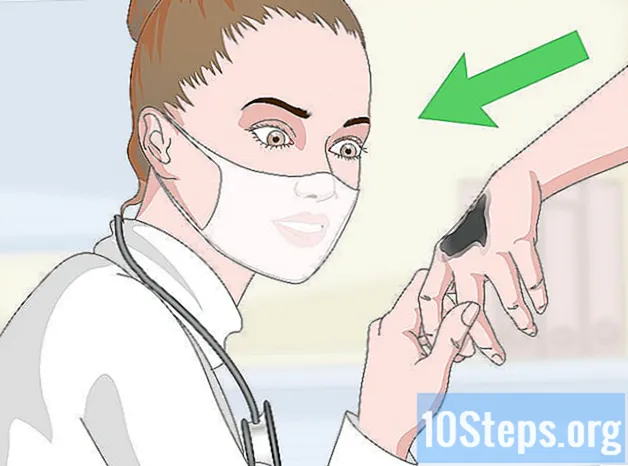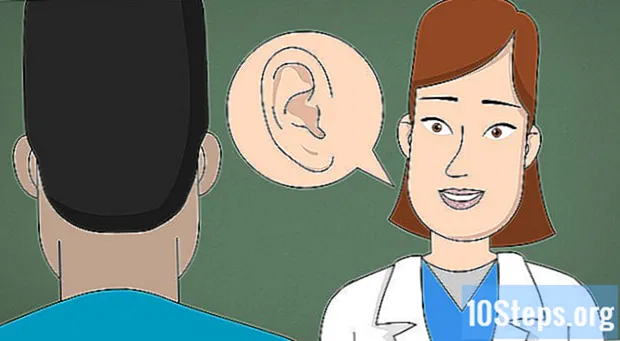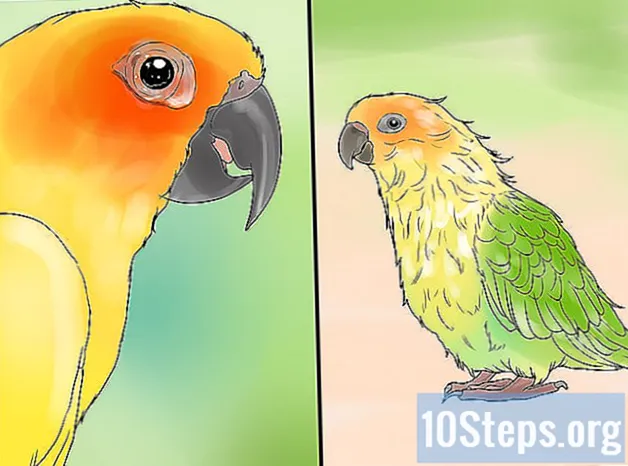Tartalom
Olvassa el ezt a cikket, hogy megtudja, hogyan lehet fényképeket átvinni iPhone-ról vagy Android-ról Windows vagy Mac számítógépre. Ezt megteheti USB-kábel vagy a Google Drive segítségével.
Lépések
1/4 módszer: Fotók átvitele Windows rendszerre




Mobil kenguru
Számítógépes és mobiltelefon-javító szakemberAz Android telefonok automatikusan szinkronizálhatók a Google Fotókkal. A Google Drive és a Google Fotók segítségével androidos telefonja automatikusan feltöltheti a képeket a felhőbe. Kezelheti és letöltheti fényképeit a www.photos.google.com oldalon.
Lépjen be a Google Drive-ba úgy, hogy megérinti annak ikonját, amely egy kék, zöld és sárga háromszög. Ha már be van jelentkezve, akkor megnyílik.
- Ha még nem szerepel a profiljában, akkor ki kell választania egy Google-fiókot, amelyet a Drive-nál használhat. Meg kell egyeznie a számítógépen használhatóval.

Érintés +, egy kék gomb a képernyő jobb alsó sarkában a menü megnyitásához.
Választás Feltöltés (felfelé mutató nyíl ikon) a menüben.

Érintés Fotók és videók az eszköz fotóalkalmazásának megnyitásához.- Android rendszeren a fenti opció neve „Képek”.
Válassza ki az elküldeni kívánt fényképeket. Ha szükséges, érintse meg az albumot, majd érintse meg a feltöltendő képeket.
Érintse meg a képernyő jobb felső sarkában Feltöltés.
Várja meg a fényképek feltöltését. Az időtartam a fájlok számától és az internetkapcsolat kapacitásától függően változik.
Nyissa meg a Google Drive a számítógép internetböngészőjében. A meghajtó főoldala megjelenik, ha már be van jelentkezve.
- Ellenkező esetben kattintson az oldal közepén található „Ugrás a Google Drive-ra” elemre, és írja be az e-mail címet és a jelszót;
- Ha több Google-fiókba van bejelentkezve, fontos, hogy ugyanazt a profilt nyissa meg, mint az okostelefon. A megfelelő fiók kiválasztásához kattintson a képernyő jobb felső sarkában található névcímkére.
Válassza ki az elküldött fényképeket, ha rákattint és az egérmutatót a fájlok fölé húzza, amelyek kék színnel lesznek kiemelve.
Kattintson az ikonra ⋮az oldal jobb felső sarkában. Megjelenik egy legördülő menü.
Ebben a menüben válassza a lehetőséget Letöltés. Az összes megjelölt kép letöltődik a számítógépre.
Várja meg a letöltés befejezését. Ezután nyissa meg a Fotók mappát, hogy megtekinthesse azokat a számítógépén.
Tippek
- Minden operációs rendszerhez vannak speciális alkalmazások (iCloud Apple eszközökhöz, Google Photos Android készülékekhez), amelyek lehetővé teszik a fényképek számítógép és mobiltelefon közötti átvitelét alkalmazáson és internetböngészőn keresztül.
Figyelmeztetések
- Ha a Google Drive használatát választja, töltse fel a fényképeket, miközben Wi-Fi hálózathoz csatlakozik. Ha ezt mobil adatkapcsolattal végzi, akkor külön díjat számíthat fel a telefonszámla.